- 公開日:
Macでフォルダを隠す方法
Macでフォルダを隠す方法は、見せたくないファイルを隠したり、作業スペースを整理整頓するために便利に使えます。
ターミナルを使用して簡単なコマンドでフォルダを隠すことができます。以下がその方法です。
ターミナルを使用
ターミナルを開く
「アプリケーション」フォルダ内の「ユーティリティ」を選択します。
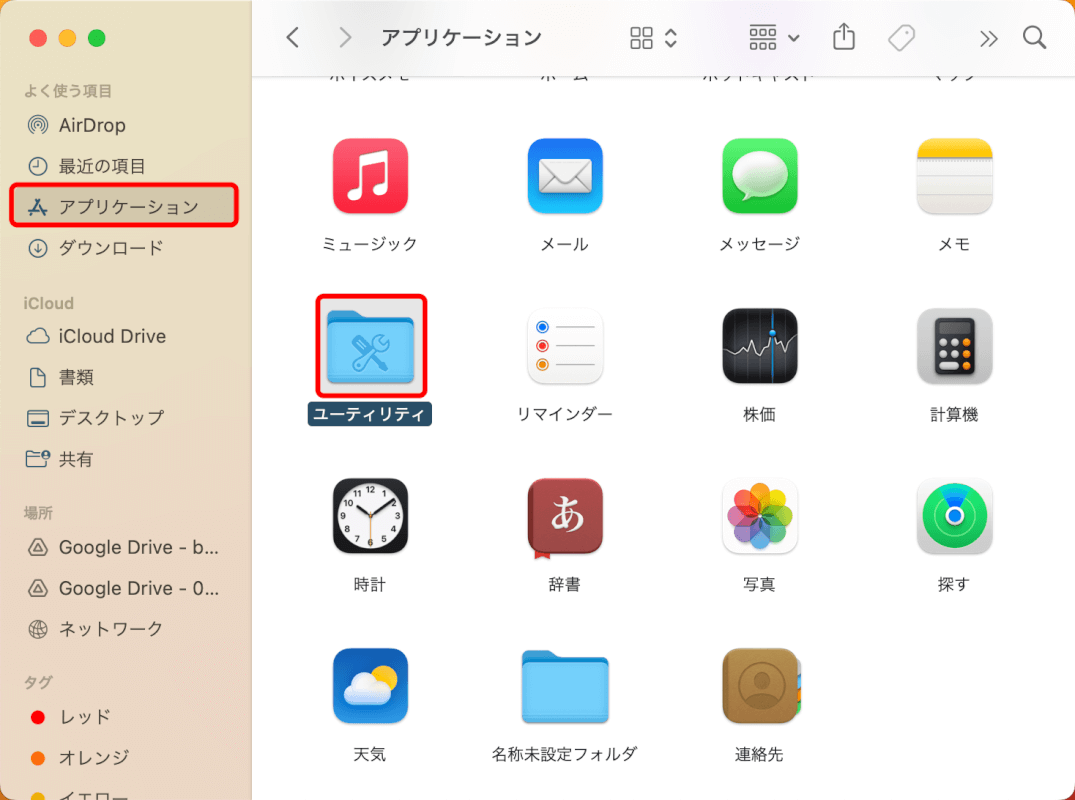
「ターミナル」を起動します。
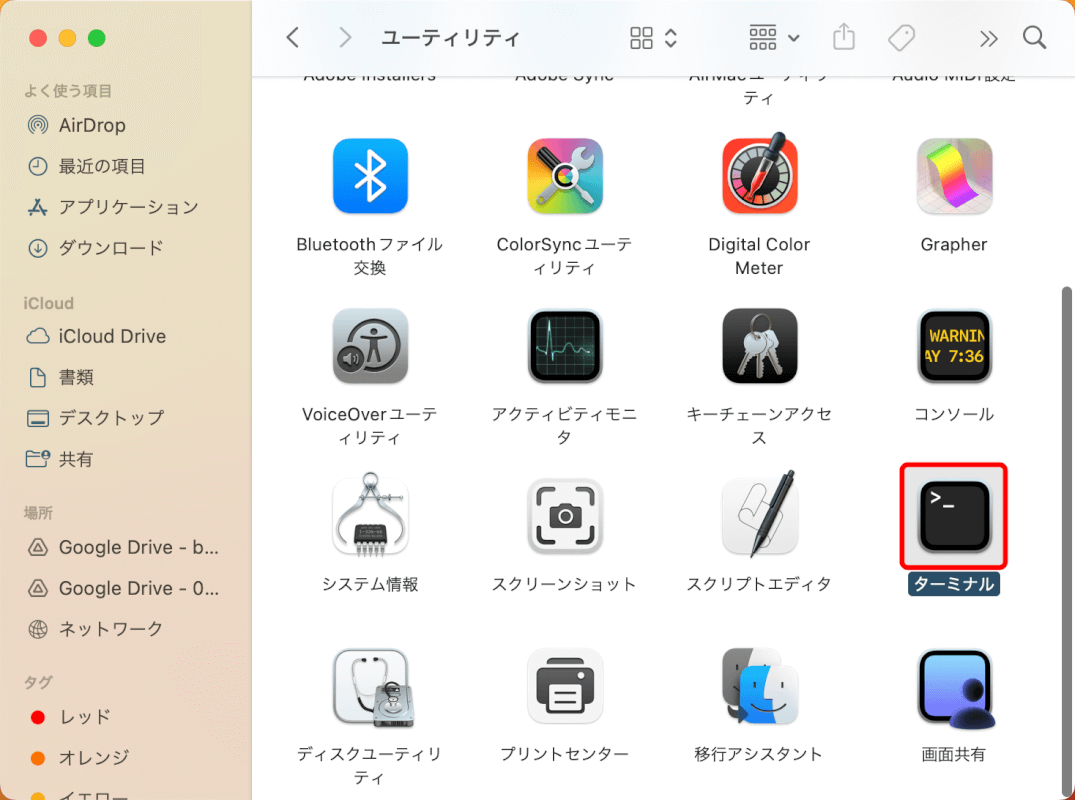
フォルダの場所に移動する
cdコマンドを使用して、隠したいフォルダが含まれるディレクトリに移動します。
例えば、デスクトップ上に隠したいフォルダがある場合は、「cd Desktop/」と入力してEnterキーを押します。
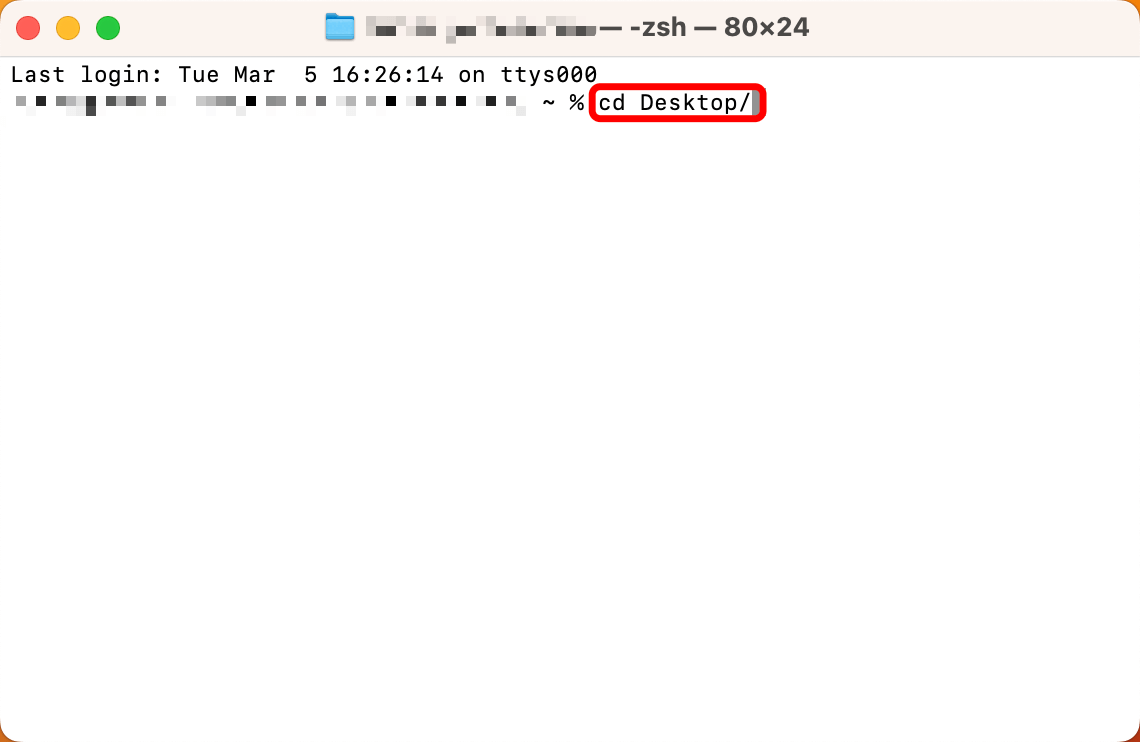
フォルダを隠す
続けて、chflags hiddenコマンドを使ってフォルダの名前を入力します。
例えば、フォルダの名前が"Picture"の場合、「chflags hidden Picture」と入力してEnterキーを押します。このコマンドでフォルダがFinderやデスクトップから見えなくなります。
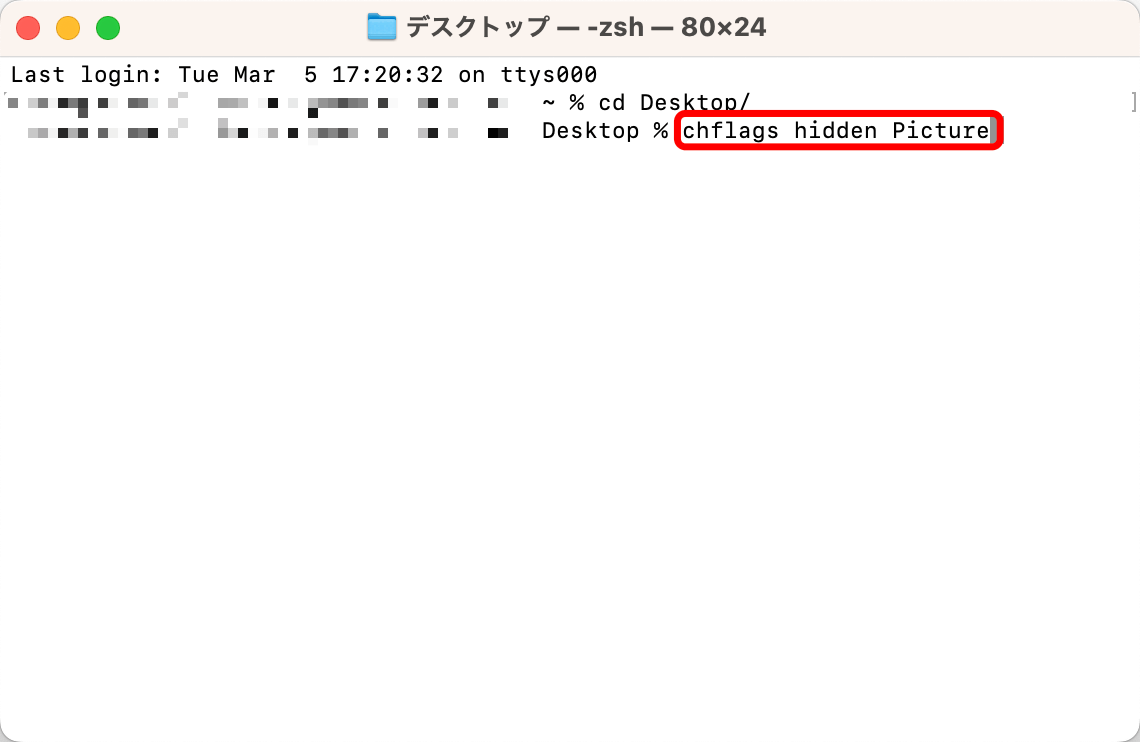
隠したフォルダにアクセスする
フォルダが隠されていてもFinderやアプリから直接フォルダへ移動することが可能です。
Finderの「移動」を選択し、「フォルダへ移動」機能をクリックします。
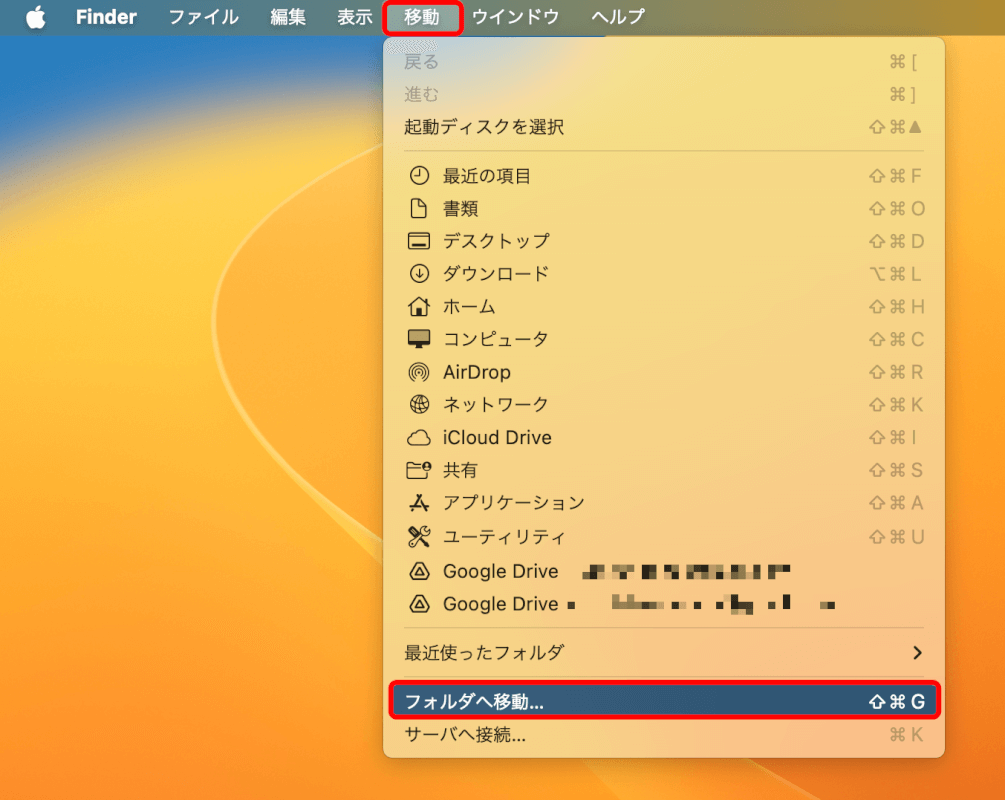
フォルダの名前を一部入力すると、自動補完の機能でフォルダの場所が示されます。選択すると移動できます。
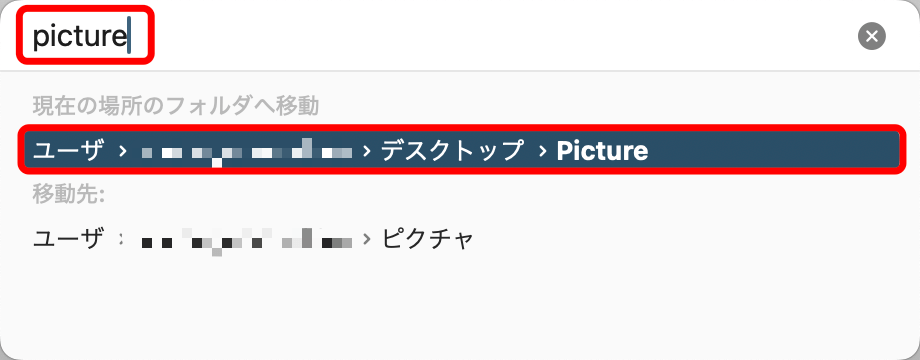
フォルダの非表示を解除する
フォルダを再び表示させたい場合は、ターミナルを使用して非表示を解除できます。
まずはフォルダの場所へ移動します。デスクトップの場合は「cd Desktop/」と入力してEnterを押します。
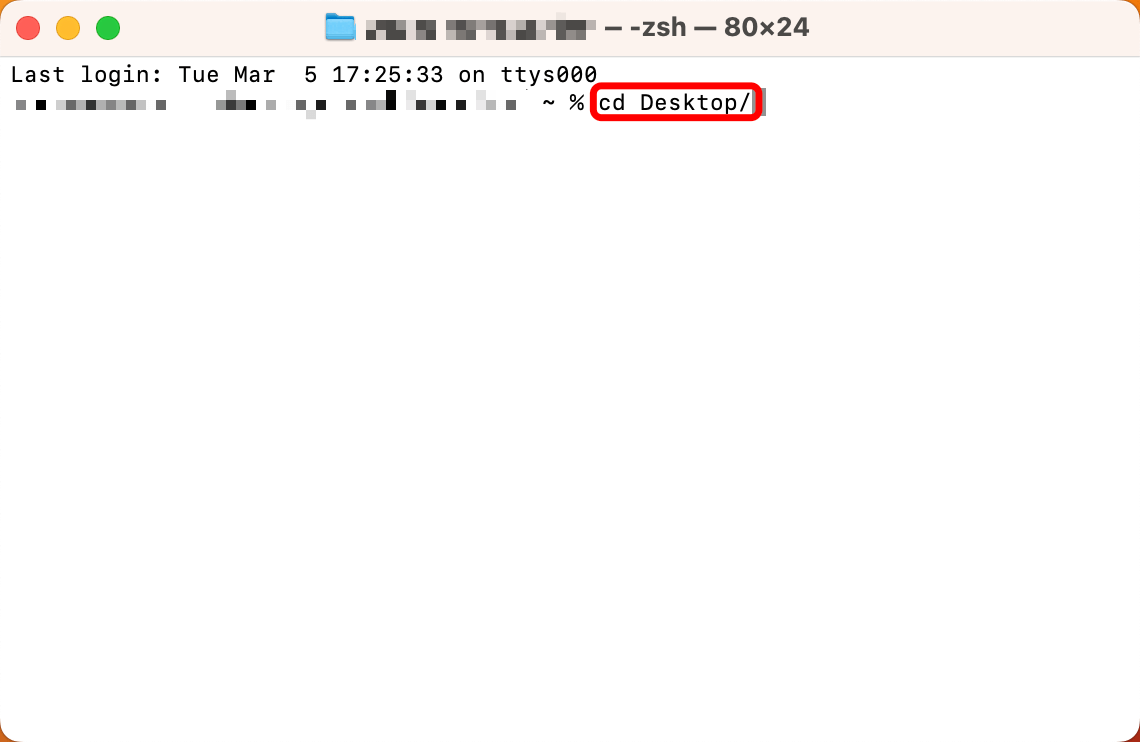
フォルダの非表示を解除する
隠したフォルダを再度表示させる基本コマンドは「chflags nohidden [フォルダ名]」です。
「Picture」というフォルダであれば、「chflags nohidden Picture」と入力してEnterを押します。
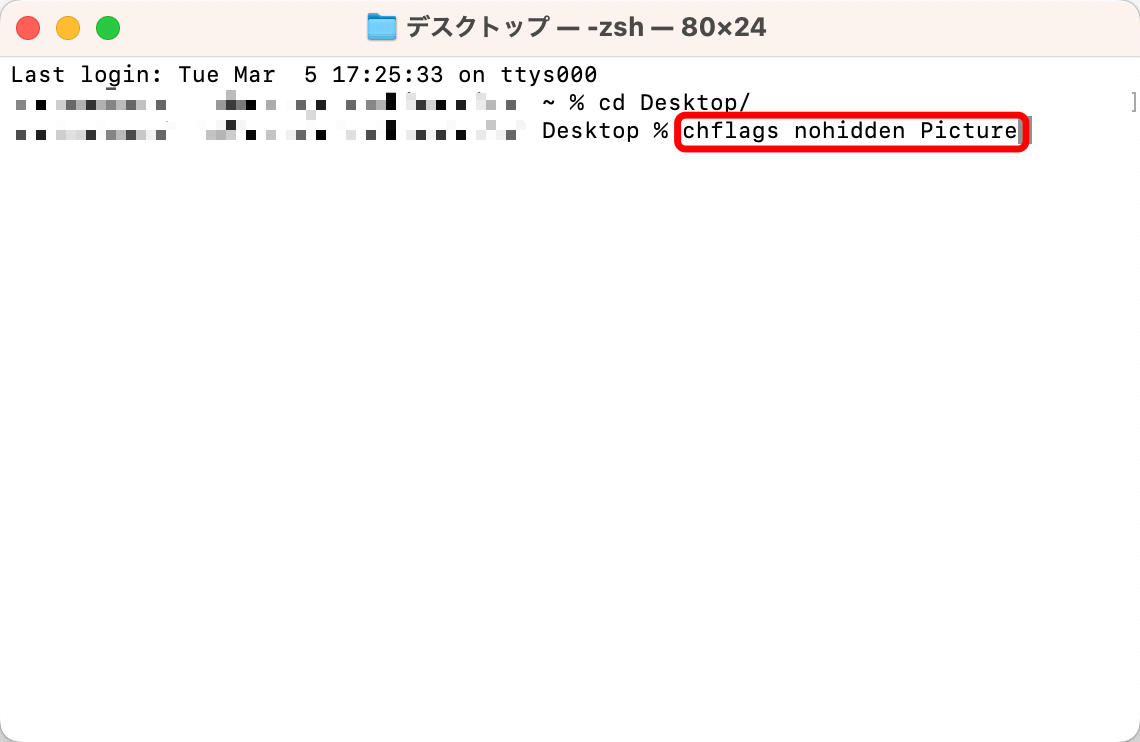
隠したフォルダが表示されました。
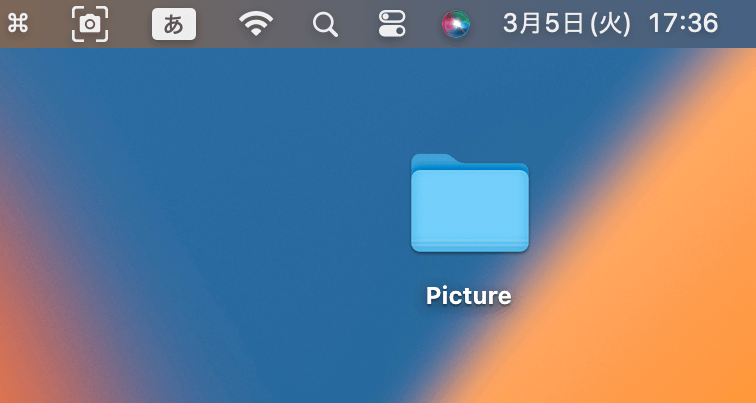
ドットプレフィックスを使用
フォルダ名の最初にドット(.)を付けるとフォルダを隠すことができます。
macOSはドットで始まる任意のファイルやフォルダを隠しファイルとして扱います。
ドットプレフィックスで名前を変更する
ターミナルでmvコマンドを使用してフォルダの名前を変更します。例えば、"Picture"という名前のフォルダを隠すには、「mv Picture .Picture」と入力してEnterを押します。
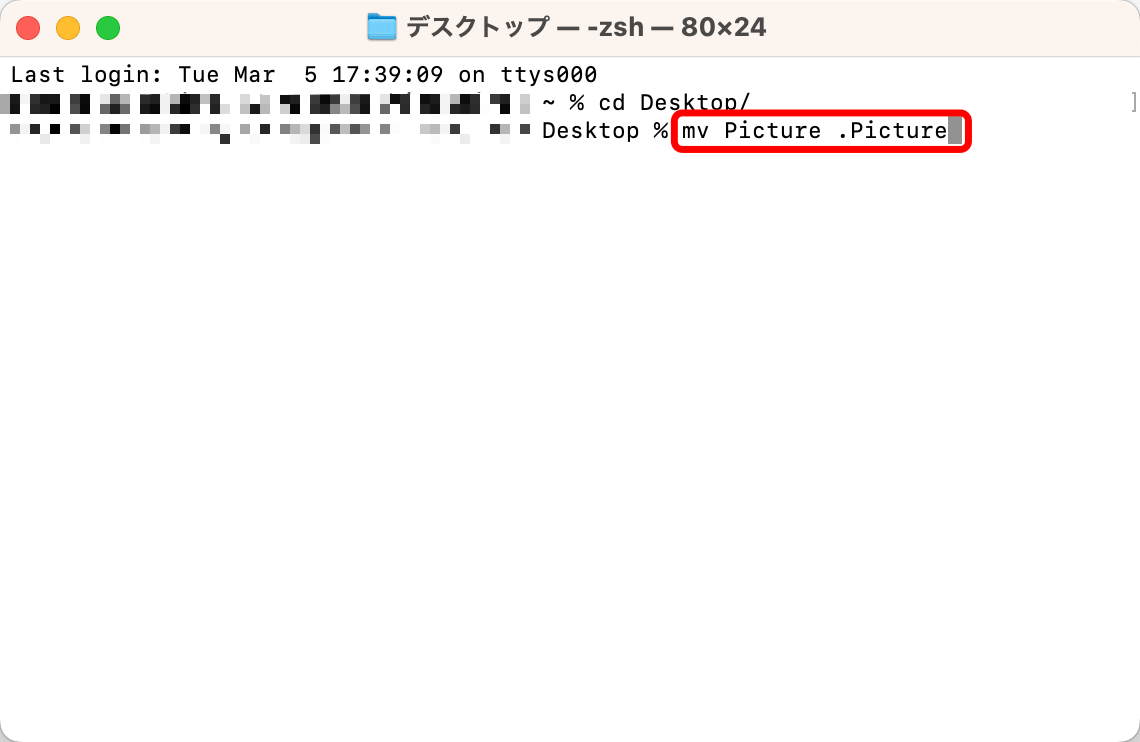
名前を変更して非表示を解除する
再び表示させるには、mvコマンドを使用してフォルダ名からドットを削除します。
例えば、「mv .Picture Picture」と入力してEnterを押します。
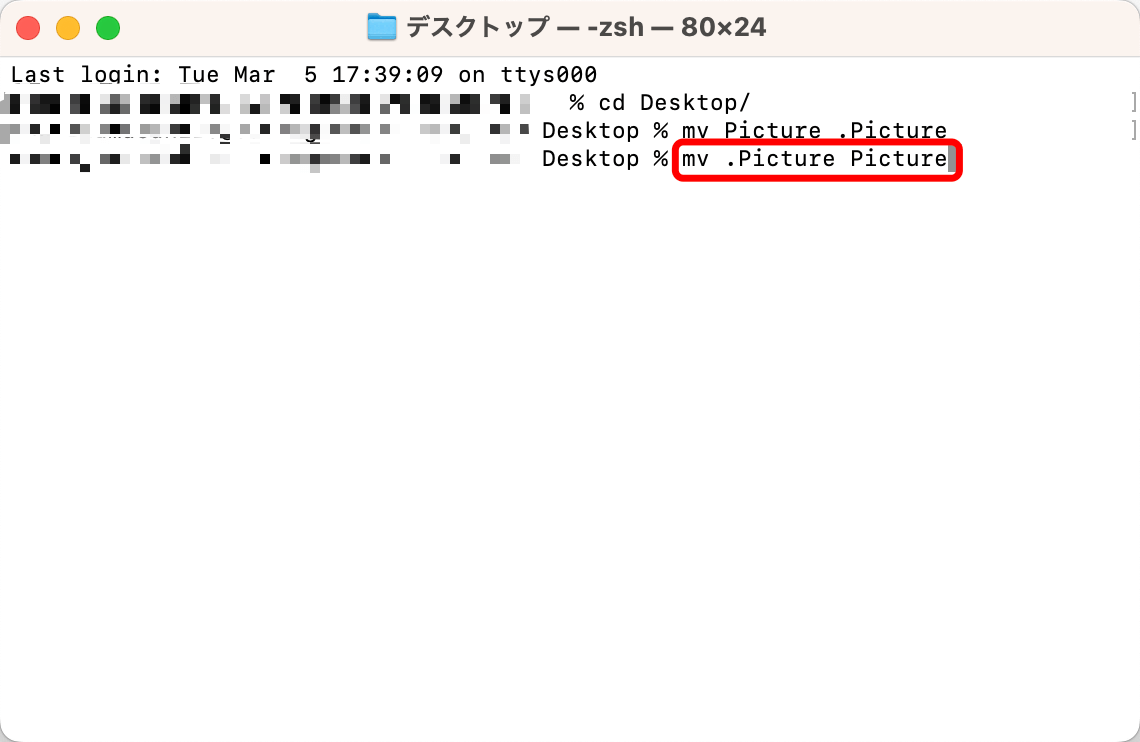
さいごに
フォルダを隠すと見えなくはなりますが、機密情報などを完全に保護することはできません。
機密情報を保護するには、フォルダをオフラインの状態にするか、もしくは安全なストレージの使用を検討してください。

問題は解決できましたか?
記事を読んでも問題が解決できなかった場合は、無料でAIに質問することができます。回答の精度は高めなので試してみましょう。
- 質問例1
- PDFを結合する方法を教えて
- 質問例2
- iLovePDFでできることを教えて

コメント
この記事へのコメントをお寄せ下さい。